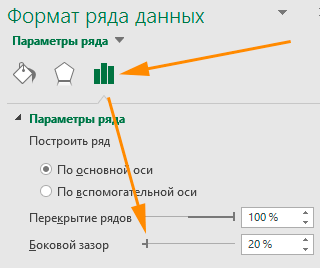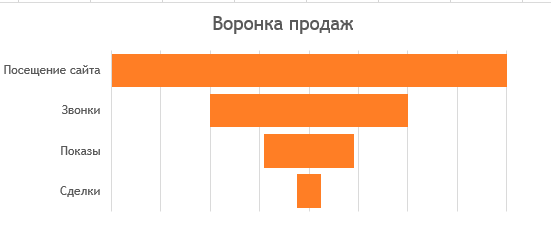Doc-filler
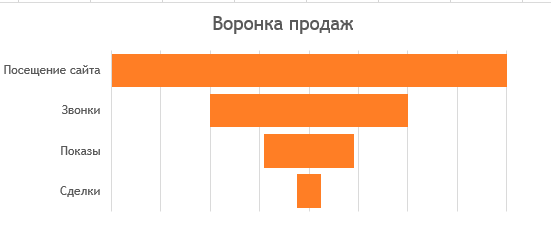
Этим способом могут воспользоваться те, у кого установлен Excel 2016 версии (или оформлена подписка Office 365). Также у пользователей вашим графиком должна быть версия не ниже 2016 года. Иначе вместо воронки они увидят пустое пространство. Если есть сомнения - переходите к следующему способу.
Первое, что нужно сделать - подготовить сходные данные. К примеру возьмем продажи квартир, коттеджей.
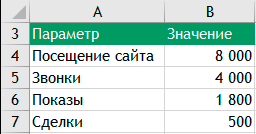
Выделим диапазон A3:B7 перейдем на вкладку Вставка -> Рекомендуемые диаграммы -> Воронка. Сохраняем выбор нажав кнопку OK.
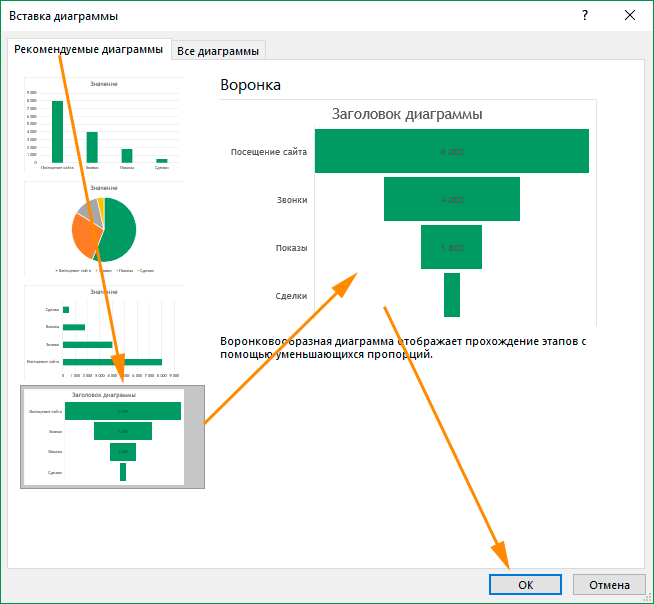
Воронка продаж готова, осталось по своему вкусу отформатировать ее.
Этот вариант уже универсальный и годится для всех версий Excel. Идея способа заключается в построении гистограммы с накоплением и промежуточным рядом для сдвига, который мы сделаем бесцветным.
В качестве примера буем использовать те же данные, что и в способе 1. Однако добавим дополнительно столбец Отступ (чуть позже будет понятно для чего).
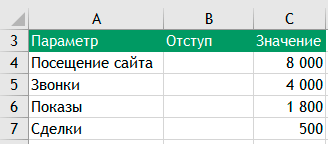
Выберем диапазон A3:C7 и вставим линейчатую диаграмму с накоплением (Вставка -> Все диаграммы).
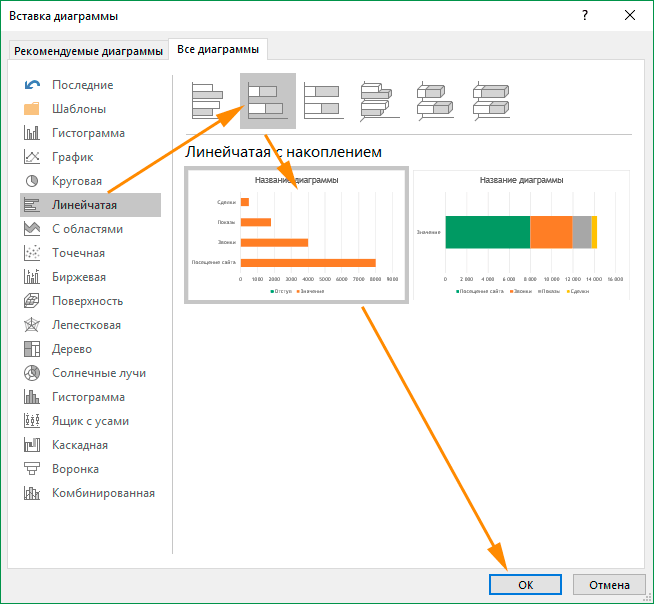
Перевернем воронку на 180 градусов. Для этого выберите ось Y и кликните по ней правой кнопкой мыши. Выберите команду Формат оси.
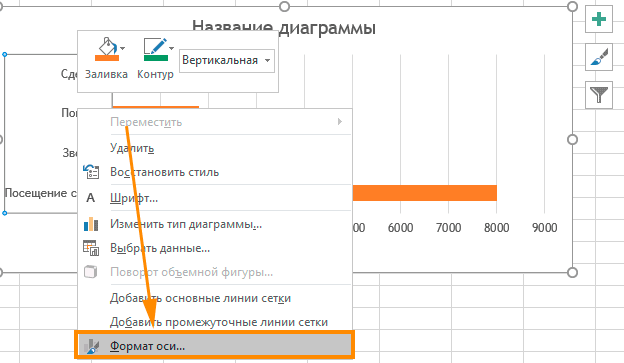
В группе Положение оси отметьте пункт Обратный порядок категорий. Кстати ось X нам не понадобится, можно смело выделить ее и удалить. С легендой можно поступить аналогично.
На данном этапе уже прорисовывается воронка, однако, для большей красоты, не хватает отступов от оси Y. Давайте их добавим. Для этого в столбце Отступ "протянем" формулу =(МАКС($C$4:$C$7)-C4)/2.
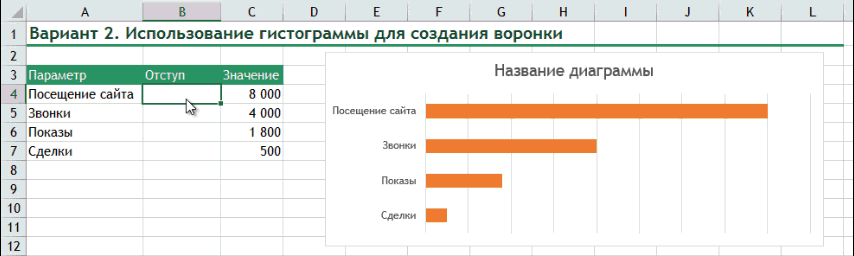
Теперь сделаем бесцветным отступы. Для этого выделим ряд Отступ (зеленый). Щелчком правой кнопки мыши откроем контекстное меню и выберем Формат ряда данных.
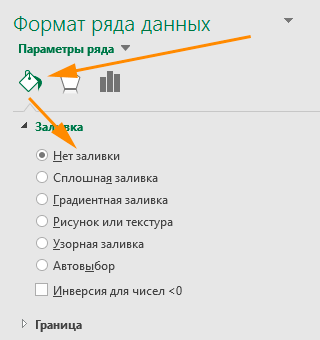
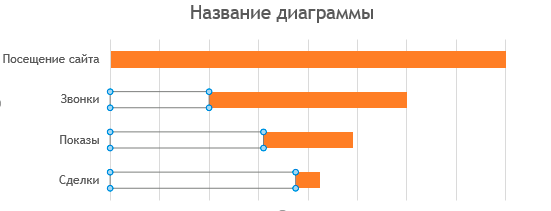
Воронка готова. Можно дополнительно увеличить ширину этапов воронки и сократить зазор между ними. Откроем окно формата ряда данных со значениями воронки (аналогично формату ряда Отступ). Перейдем в Параметры ряда и уменьшим Боковой зазор (к примеру до 20%)